Netflix is een grote streaming keuze van mensen over de hele wereld. Het is volledig een op abonnementen gebaseerde streamingdienst die compatibel is met alle streamingplatforms. U kunt toegang krijgen tot tonnen on-demand content in verschillende genres, waaronder films, TV-programma ‘ s, bekroonde originelen, documentaires en nog veel meer. Een cross-platform streaming dienst officieel beschikbaar op VIZIO TV home entertainment apparaat. VIZIO TV is een snel en eenvoudig te gebruiken apparaat, ondersteunt meerdere grote streaming apps en Netflix is een van hen. Netflix op VIZIO TV is de juiste keuze om te genieten van ononderbroken streaming van hoge kwaliteit in uw woonkamer.
Netflix op VIZIO Smart TV (gebruikmakend van Netflix Remote Button)
de set van Netflix kan verschillen afhankelijk van de VIZIO remote die u gebruikt. Als uw apparaat op afstand wordt geleverd met de speciale Netflix-knop, zal de set-up zeer eenvoudig en moeiteloos zijn.
#1: Zet uw VIZIO Smart TV aan en sluit deze aan op internet.
#2: daarna drukt u op de Netflix-knop op de afstandsbediening, het neemt u mee naar de Netflix-app.

#3: nu moet je inloggen op Netflix app met uw gebruikersnaam en wachtwoord.
stappen om Netflix op VIZIO TV
te krijgen U kunt de onderstaande procedure volgen wanneer de Netflix-knop niet beschikbaar is op de afstandsbediening.
# 1: Zet uw VIZIO Smart TV aan en zorg ervoor dat deze is verbonden met internet.
# 2: Druk nu tweemaal op de knop V (Vizio Internet Apps) op uw VIZIO TV remote.

#3: De Apps venster verschijnt op het scherm, hier scroll en zoek de Netflix app.
# 4: Selecteer de Netflix app en klik op OK knop remote om het installatieproces te starten.
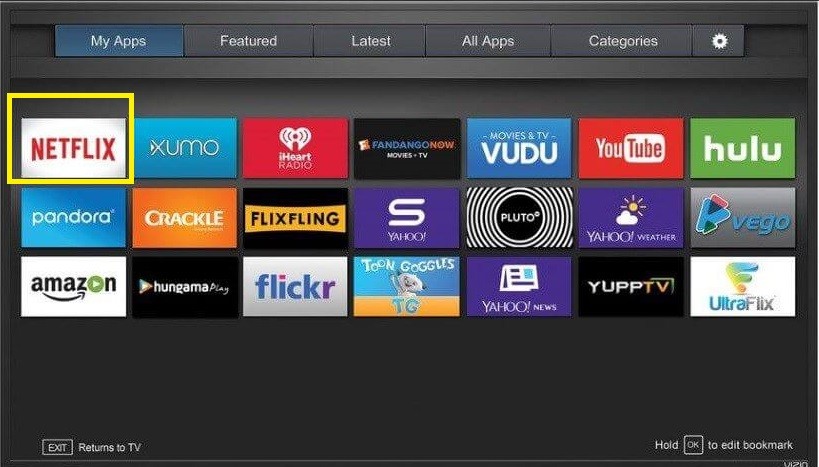
#5: zodra de installatie is voltooid, selecteert u Sign in optie.
# 6: Voer uw Netflix-aanmeldingsgegevens in om toegang te krijgen tot de app.
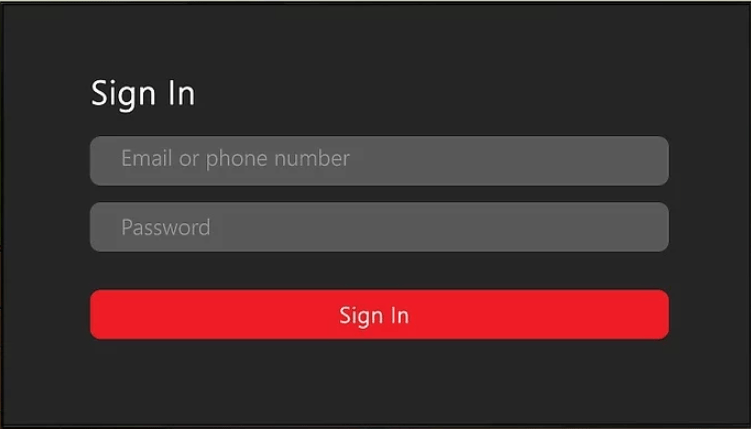
#7: kies nu je favoriete titel en stream ze op VIZIO TV.
Hoe meld ik me aan voor Netflix op VIZIO TV?
# 1: Open de Netflix-app en selecteer ja, bent u lid van Netflix?, in plaats van Aanmelden optie.
# 2: Kies het Plan en geef alle benodigde informatie.
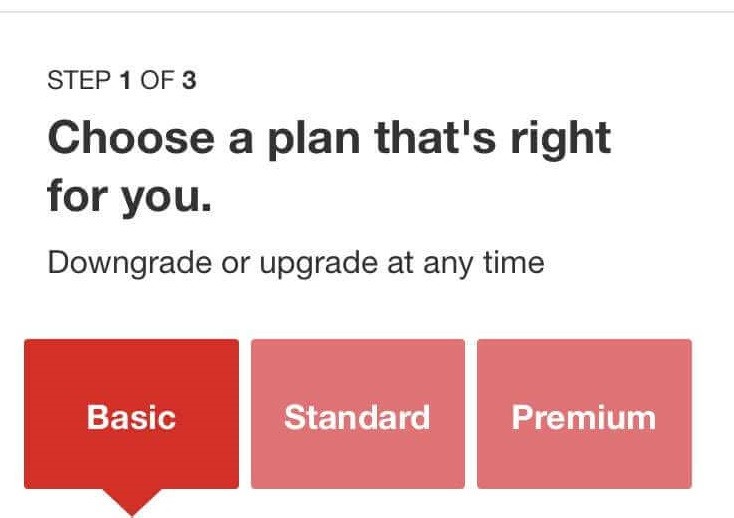
#3: doe dan de betaling voor uw Plan.
# 4: Zodra het aanmeldproces is voltooid, verschijnt er een activeringscode op het TV-scherm.
# 5: open nu de webbrowser en ga naar netflix.com/activate.
#6: voer vervolgens de activeringscode in het juiste tekstvak in en klik op Activeren.
dat is het, de Netflix app is met succes geactiveerd.
hoe uitloggen bij Netflix van VIZIO TV?
als u had besloten om bestaande Netflix-account te deactiveren of te verwijderen of een ander account te gebruiken, moet u zich afmelden bij Netflix.
# 1: Ga naar Netflix app selecteer Instellingen pictogram.
# 2: Kies onder Instellingen Uitloggen.
# 3: Selecteer vervolgens Ja in de bevestigingsprompt. Direct verschijnt het aanmeldscherm.
anders dan instellingen, kunt u zich eenvoudig afmelden bij Netflix op VIZIO TV met behulp van de combinatie van de volgende knoppen op afstand.
Omhoog, Omhoog, Omlaag, Omlaag, Links, Rechts, Links, Rechts, Omhoog, Omhoog, Omhoog, Omhoog. Het toont de opties om af te sluiten van Netflix op uw VIZIO Smart TV.
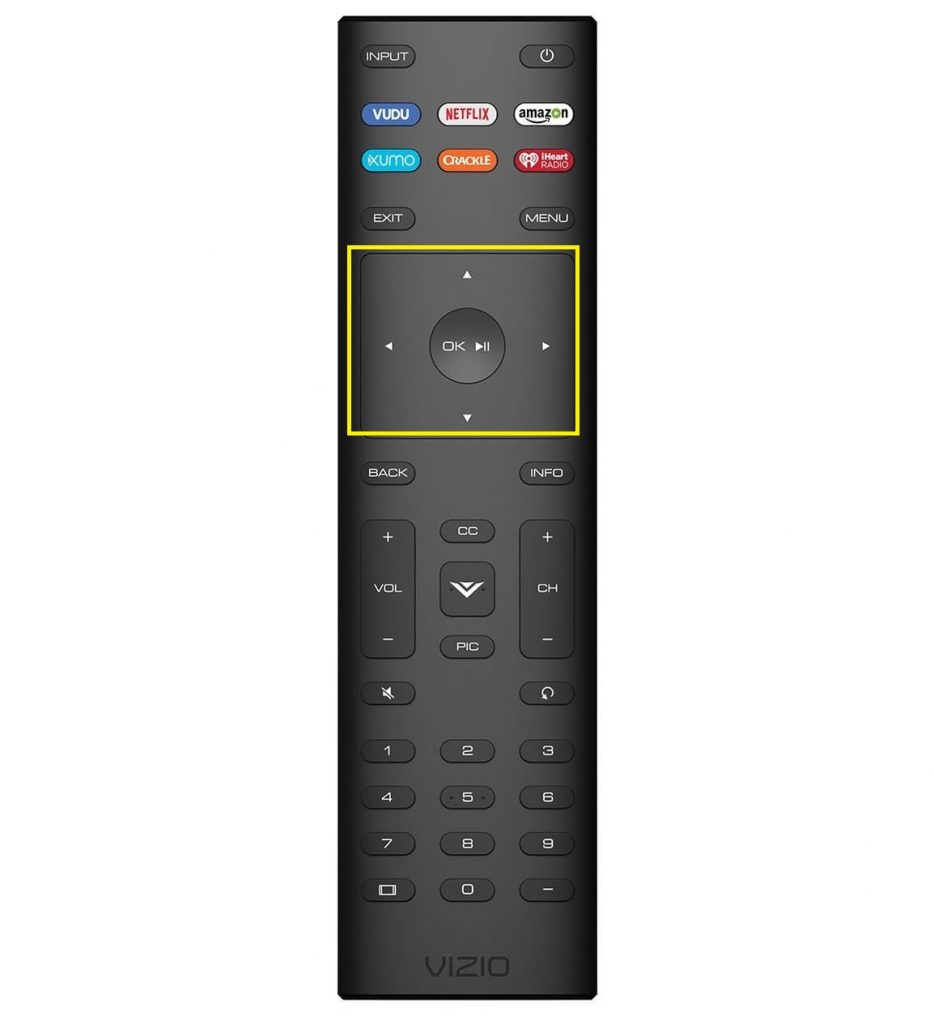
tot slot
zijn dit de directe methoden om Netflix op VIZIO TV te installeren en te streamen. Anders dan directe installatie kunt u de ingebouwde Google Chromecast-functie op Vizio TV gebruiken om de Netflix naar TV te casten vanaf uw smartphone, tablet of computer.